เริ่มจากการเปิดการทำงานของ Task Manager กันก่อนเลย เมื่อเราต้องการเรียกใช้งาน Task Manager ด้วยการกด Ctrl + Alt + Delete จะเจอปัญหาดังรูป
ให้กดเครื่องหมาย “+” แล้วเข้าไปตามคีย์ต่อไปนี้ HKEY_CURRENT_USER > Software > Microsoft > Windows > CurrentVersion > Policies > System
แล้วดับเบิลคลิกคีย์ DisableTaskMgr ใส่ค่าเป็น 0 (Enable) เพื่อเปิดใช้งาน
หรือเพื่อให้ง่ายขึ้นและไม่อยากเข้าไปยุ่งกับรีจิสตรี ให้พิมพ์คีย์ต่อไปนี้ใส่ที่ช่อง Run Command แล้วกด OK
ดังรูป
เสร็จแล้วไม่ต้องรีสตาร์ทเครื่องใหม่ เราสามารถเรียกใช้งานได้เลย เพียงเท่านี้เราก็สามารถเรียก Windows Task Manager ขึ้นมาใช้งานได้ตามปกติครับ
————————————————————
ต่อไปจะเป็นการเปิดการทำงานของเมนู Internet Options…
ปกติในเมนูนี้เราสามารถกำหนดคุณสมบัติต่างๆของตัวโปรแกรม Internet Explorer ได้ หากโดนปิดการทำงานในส่วนนี้เนื่องจากโดนไวรัสเข้ามาก่อกวน เราสามารถเปิดการทำงานต่างๆของตัวโปรแกรมกลับมาได้ครับ
เมื่อเราต้องการเรียกใช้งานเมนู Internet Options… จากโปรแกรม Internet Explorer
จะขึ้นดังรูป
ให้กดเครื่องหมาย “+” แล้วเข้าไปตามคีย์ต่อไปนี้ HKEY_CURRENT_USER > Software > Policies > Microsoft > Internet Explorer > Restrictions
แล้วดับเบิลคลิกคีย์ NoBrowserOptions ใส่ค่าเป็น 0 (Enable) เพื่อเปิดใช้งาน
เสร็จแล้วไม่ต้องรีสตาร์ทเครื่องใหม่ สามารถเรียกใช้งานได้เลยครับ
บางส่วนอ้างอิงจาก http://www.softwaretipsandtricks.com

























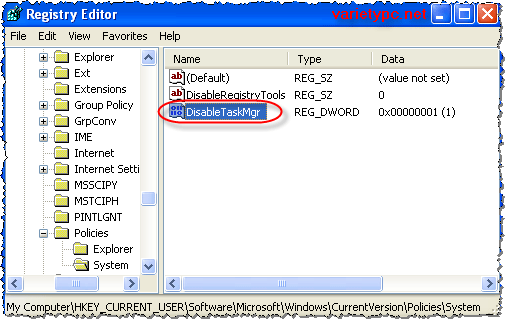
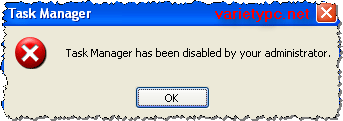
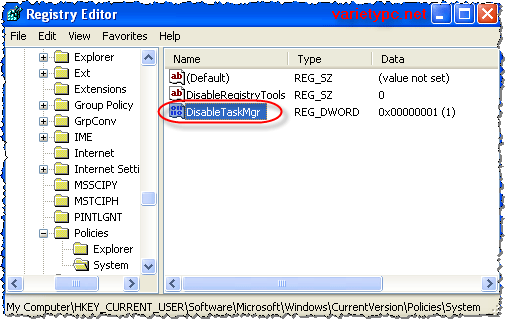
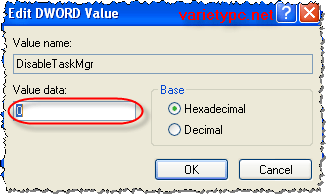

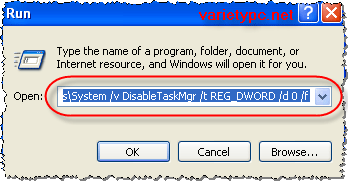
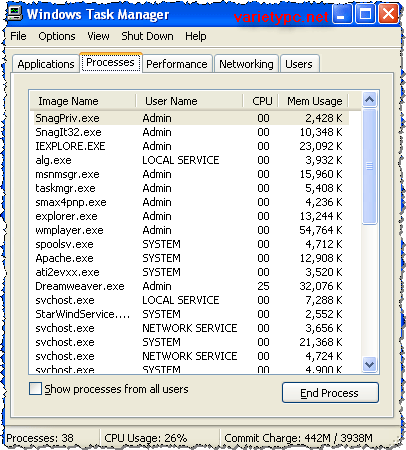
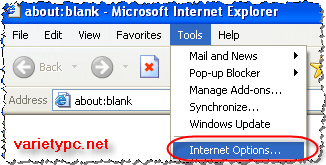
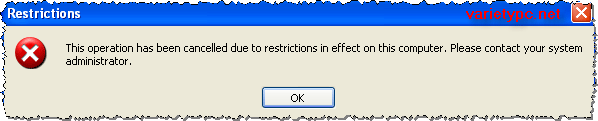
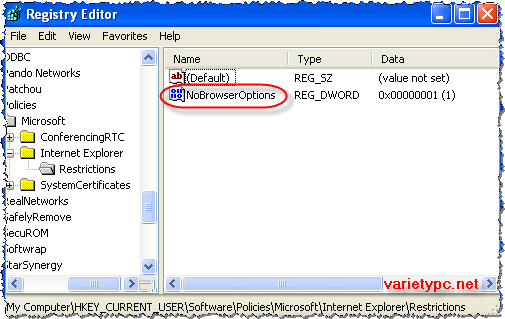
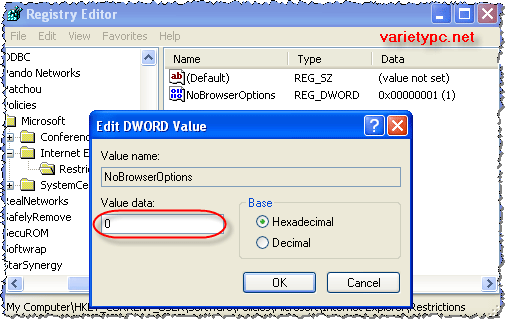
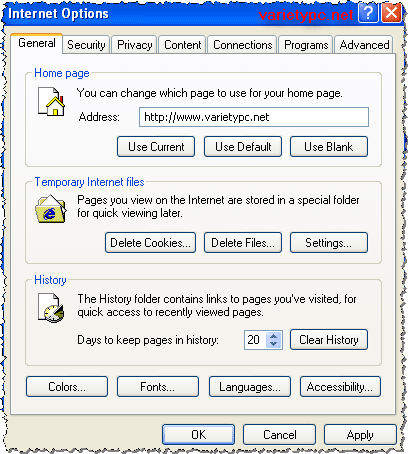




I interesting about here.and using computer system